Bieži uzdotie jautājumi par noklusējuma parolēm

Šodienas rakstā Quantrimang apkopos dažus bieži uzdotos jautājumus par noklusējuma parolēm, lai palīdzētu lasītājiem atbildēt uz jautājumiem, kas saistīti ar šo problēmu.
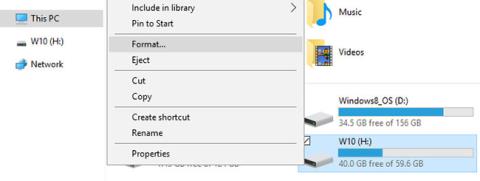
USB formatēšana ir gandrīz tāda pati kā jebkura cita diska formatēšana. Varat izmantot noklusējuma iestatījumus vai uzzināt, ko nozīmē dažādas opcijas, un izmantot tos, kas jums vislabāk atbilst. Šis raksts palīdzēs jums izvēlēties optimālos iestatījumus, formatējot USB.
Kā formatēt USB operētājsistēmā Windows
Neatkarīgi no tā, vai izmantojat operētājsistēmu Windows XP, Windows 7, Windows 8.1 vai Windows 10, darbības būtībā ir vienādas.
1. Pievienojiet USB.
2. Atveriet Windows File Explorer un dodieties uz This PC (saukts arī par Computer vai My Computer ).
3. Ar peles labo pogu noklikšķiniet uz diska un atlasiet Format...

Ar peles labo pogu noklikšķiniet uz diska un atlasiet Formatēt...
Formātu opcijas, kuras varat pielāgot, ir Failu sistēma, Piešķīruma vienības lielums, Sējuma etiķete un Formāta opcijas . Varat arī izvēlēties Atjaunot ierīces noklusējuma iestatījumus , ja pielāgotie iestatījumi nedarbojas.
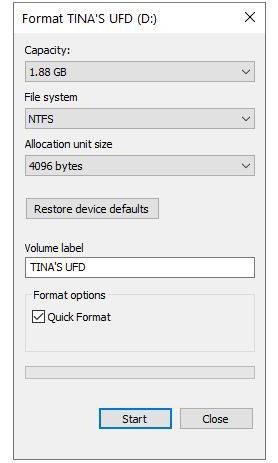
Varat arī izvēlēties Atjaunot ierīces noklusējuma iestatījumus, ja pielāgotie iestatījumi nedarbojas
Lai formatētu disku, vienkārši veiciet izvēli, noklikšķiniet uz Sākt un pēc tam uz Labi , lai apstiprinātu, ka tiešām vēlaties dzēst visus datus, un disks tiks formatēts.
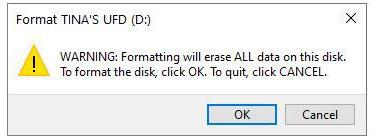
Noklikšķiniet uz Labi, lai apstiprinātu, ka patiešām vēlaties dzēst visus datus
Tomēr, pirms turpināt formatēšanu, vēlēsities saprast, ko katra no šīm opcijām patiesībā nozīmē. Tāpēc apskatīsim tos pa vienam.
Kuru failu sistēmu izvēlēties?
Operētājsistēmā Windows 10 jūs redzēsit līdz pat 4 dažādām failu sistēmām: FAT, FAT32, NTFS un exFAT . Ja jūsu disks ir lielāks par 32 GB, jūs neredzēsit FAT un FAT32. Kādas ir atšķirības starp šīm failu sistēmām un kuru izvēlēties? Apskatīsim katra priekšrocības.
NTFS pret FAT un FAT32
FAT un FAT32 pret NTFS
ExFAT pret FAT un FAT32
Tā būtības dēļ FAT vai, vēl labāk, FAT32, ir piemērots diskdziņiem, kas ir mazāki par 32 GB, un vidēs, kur jums nekad nav jāuzglabā faili, kas ir attiecīgi lielāki par 2 GB vai 4 GB. Citiem vārdiem sakot, jebkurš parasta izmēra cietais disks (60 GB+) ir jāformatē ar NTFS.
Tomēr NTFS darbības veida dēļ tas nav ieteicams zibatmiņas diskiem, pat ja tie ir lielāki par 32 GB. Šeit tiek izmantots exFAT. Tas apvieno FAT (mazs, ātrs) un NTFS (atbalsta lielus failu izmērus) priekšrocības tādā veidā, kas ir lieliski piemērots zibatmiņas diskiem.
Atcerieties, ka FAT un FAT32 ir vienīgās failu sistēmas, kas ir saderīgas ar vairākām platformām. NTFS tiek atbalstīts operētājsistēmā Linux, taču, lai tas darbotos Mac datorā, ir nepieciešams triks vai trešās puses lietojumprogramma. No otras puses, exFAT tiek atbalstīts operētājsistēmā OS X 10.6 (Snow Leopard), taču jums ir nepieciešams draiveris, lai to lasītu operētājsistēmā Linux.
Ja saderības vai ātruma dēļ vēlaties izmantot FAT vai FAT32, vienmēr izmantojiet FAT32, ja vien neizmantojat 2 GB vai mazāku ierīci.
Kurš piešķīruma vienības lielums darbojas vislabāk?
Cietie diski ir sakārtoti klasteros, un Allocation Unit Size raksturo viena klastera lielumu. Failu sistēma reģistrē katra klastera statusu, t.i., tukšs vai aizņemts. Kad fails vai faila daļa tiek ierakstīta klasterī, šis klasteris ir aizņemts pat tad, ja vēl ir brīva vieta.
Tāpēc lielākās kopās var būt izšķērdēta vieta. Tomēr ar mazākām kopām disks kļūst lēnāks, jo katrs fails ir sadalīts mazās daļās un, piekļūstot failam, ir nepieciešams ilgāks laiks, lai tos apvienotu.
Tāpēc optimālais piešķīruma vienības lielums ir atkarīgs no tā, ko vēlaties darīt ar savu USB. Ja vēlaties saglabāt lielus failus šajā diskā, labāks ir lielāks klastera izmērs, jo disks būs ātrāks. Tomēr, ja vēlaties saglabāt mazus failus vai palaist dažas programmas no zibatmiņas diska, mazāks klastera izmērs palīdzēs ietaupīt vietu.
Vispārīgi noteikumi:
Liels disks un/vai liels fails = liels piešķīruma vienības lielums (un otrādi)
500 MB USB datoram izvēlieties 512 baiti (FAT32) vai 32 kilobaiti (FAT). 1 TB ārējā cietajā diskā atlasiet 64 kilobaiti (NTFS).
Kas ir apjoma etiķete?
Sējuma etiķete ir diska nosaukums. Tas nav obligāts, un būtībā jūs varat nosaukt savu disku, kā vēlaties.
NTFS
TAUKI
Varat izmantot atstarpes neatkarīgi no failu sistēmas.
Kura formāta opcija ir ieteicama?
Pilns formāts izdzēsīs failu ierakstus un skenēs disku, vai nav bojātu sektoru . Ātrā formāta opcija izlaiž skenēšanas procesu, padarot to daudz ātrāku. Ja jums ir darīšana ar jaunu vai tīru disku, neplānojat tajā ievietot svarīgus datus vai jums ir nepieciešams laiks, izvēlieties Ātrais formatējums. Pretējā gadījumā noņemiet atzīmi.
Piezīme : nav iespēju faktiski pārrakstīt vai dzēst failus. Abi izdzēš tikai diska indeksa failu, t.i., galveno failu tabulu (MTF). Ja vēlaties droši un neatgriezeniski dzēst datus no USB, formatēšana nepalīdzēs. Faili būs jāpārraksta ar tādu rīku kā DBAN.
Ja šis raksts jums šķita noderīgs, iespējams, vēlēsities arī uzzināt, kā novērst rakstīšanas aizsardzības kļūdas USB vai pārformatēt ārējo cieto disku, nezaudējot datus . Un, ja jums ir nepieciešams jauns USB, šie ir ātrākie USB zibatmiņas diski, ko varat iegādāties .
Šodienas rakstā Quantrimang apkopos dažus bieži uzdotos jautājumus par noklusējuma parolēm, lai palīdzētu lasītājiem atbildēt uz jautājumiem, kas saistīti ar šo problēmu.
Jums ir nepieciešams VPN — tas padara dažādas iespējas vienkāršas, un CyberGhost VPN ir viens no labākajiem VPN, ja runa ir par vienkāršību.
Vairāki drošības paraugprakses piemēri ir parādījušies, palielinoties daudzmākoņu vidēm, un ir daži svarīgi soļi, kas būtu jāveic visām organizācijām, izstrādājot savas drošības stratēģijas.
Microsoft operētājsistēmā Windows Vista DreamScene ļāva iestatīt dinamisku fonu datoriem, taču astoņus gadus vēlāk tas joprojām nav pieejams operētājsistēmā Windows 10. Kāpēc šī paraža gadu gaitā ir bijusi atgriešanās pagātnē, un ko mēs varam darīt, lai to mainītu?
Ja vēlamies pieslēgt tīklam divus portatīvos datorus, varam izmantot tīkla kabeli un pēc tam nomainīt abu datoru IP adreses un viss.
Kad Windows parāda kļūdu “Jums nav atļaujas saglabāt šajā vietā”, tas neļaus jums saglabāt failus vajadzīgajās mapēs.
Syslog Server ir svarīga IT administratora arsenāla sastāvdaļa, it īpaši, ja runa ir par notikumu žurnālu pārvaldību centralizētā vietā.
Kļūda 524: iestājās taimauts ir Cloudflare specifisks HTTP statusa kods, kas norāda, ka savienojums ar serveri tika slēgts taimauta dēļ.
Kļūdas kods 0x80070570 ir izplatīts kļūdas ziņojums datoros, klēpjdatoros un planšetdatoros, kuros darbojas operētājsistēma Windows 10. Tomēr tas tiek parādīts arī datoros, kuros darbojas operētājsistēma Windows 8.1, Windows 8, Windows 7 vai vecāka versija.
Nāves zilā ekrāna kļūda BSOD PAGE_FAULT_IN_NONPAGED_AREA vai STOP 0x00000050 ir kļūda, kas bieži rodas pēc aparatūras ierīces draivera instalēšanas vai pēc jaunas programmatūras instalēšanas vai atjaunināšanas, un dažos gadījumos kļūdas cēlonis ir bojāts NTFS nodalījums.








